![]()
![]() Fitur kasebut mung kasedhiya ing konfigurasi Profesional.
Fitur kasebut mung kasedhiya ing konfigurasi Profesional.
Pangguna kanthi hak akses lengkap bisa ndeleng dhaptar kabeh tumindak sing ditindakake ing program kasebut. Bisa uga nambah cathetan , nyunting , mbusak lan liyane. Kanggo nindakake iki, pindhah menyang sisih ndhuwur program ing menu utama "Pangguna" lan milih tim "Audit" .
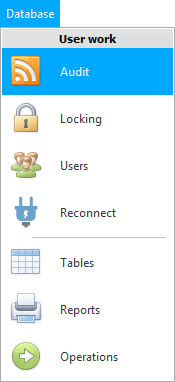
![]() Sinau luwih lengkap babagan jinis menu apa.
Sinau luwih lengkap babagan jinis menu apa.
Audit karya "ing rong mode" : ' Telusuri miturut titik ' lan ' Telusuri miturut rekaman '.

Yen ing dhaptar gulung mudhun "Mode" pilih ' Telusuri periode ', sampeyan bisa nemtokake "wiwitan" lan "tanggal pungkasan" , banjur pencet tombol "Tampilake" . Sawise iku, program bakal nuduhake kabeh tumindak pangguna sing ditindakake sajrone wektu sing ditemtokake.
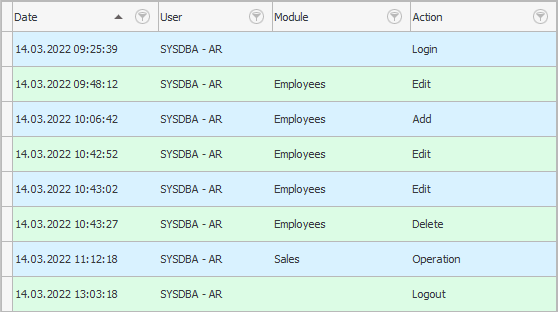
Yen sampeyan ngadeg kanggo tumindak apa wae, langsung "panel informasi" Informasi rinci babagan tumindak iki bakal katon. Panel iki bisa ambruk. Waca liyane babagan pembagi layar .
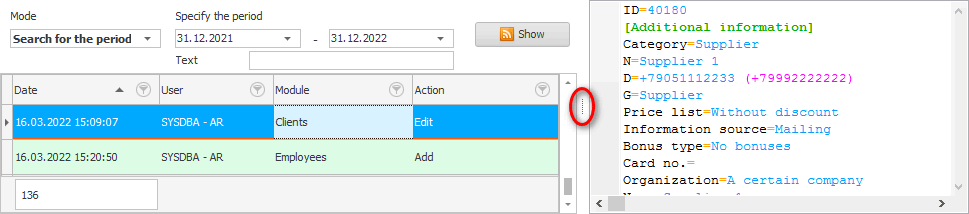
Contone, ayo ngerteni kasunyatan nyunting rekaman babagan klien tartamtu.
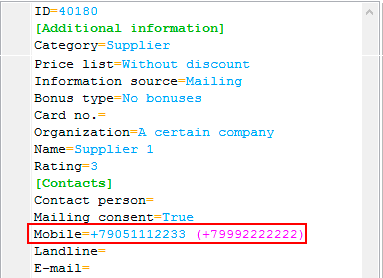
Data lawas ditampilake ing kurung pink. Ing conto iki, sampeyan bisa ndeleng manawa kolom ' Telpon ' wis diowahi. Menapa malih, biyen kosong, amarga kurung pink saiki kosong, banjur karyawan sing nyunting entri iki ngetik nomer ponsel.
![]() Ing wayah awan, pangguna bisa nindakake pirang-pirang tumindak ing program kasebut, supaya sampeyan bisa nggunakake katrampilan sing wis diduweni sadurunge ing jendela iki.
Ing wayah awan, pangguna bisa nindakake pirang-pirang tumindak ing program kasebut, supaya sampeyan bisa nggunakake katrampilan sing wis diduweni sadurunge ing jendela iki. ![]() pengelompokan data ,
pengelompokan data , ![]() nyaring lan ngurutake .
nyaring lan ngurutake .
Saiki ayo ndeleng sing nomer loro "mode audit" ' Telusuri miturut rekaman '. Iki ngidini kita ndeleng kabeh riwayat owah-owahan kanggo rekaman apa wae ing tabel apa wae wiwit rekaman iki ditambahake menyang suntingan paling anyar. Contone, ing pandhuan "Karyawan" ayo klik tengen ing sembarang baris banjur pilih printah "Audit" .
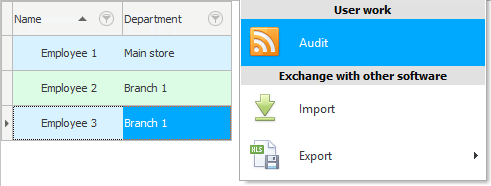
Kita bakal weruh manawa rekaman iki ditambahake lan sawise kaping telu diganti mung siji karyawan.
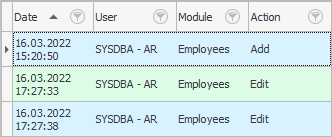
Lan ngadeg ing suntingan apa wae, kaya biasane, ing sisih tengen "panel informasi" kita bisa ndeleng kapan lan apa persis diganti.
Ing sembarang "meja" Ana rong lapangan sistem: "panganggo" lan "Tanggal owah-owahan" . Kaping pisanan, padha didhelikake, nanging bisa uga ![]() tampilan . Kolom kasebut ngemot jeneng pangguna sing pungkasan ngowahi rekaman lan tanggal pangowahan kasebut. Tanggal kadhaptar bebarengan karo wektu kanggo detik paling cedhak.
tampilan . Kolom kasebut ngemot jeneng pangguna sing pungkasan ngowahi rekaman lan tanggal pangowahan kasebut. Tanggal kadhaptar bebarengan karo wektu kanggo detik paling cedhak.
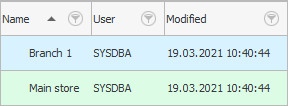
Yen sampeyan kudu ngerteni rincian kedadeyan ing organisasi, audit dadi asisten sing penting.
Deleng ing ngisor iki kanggo topik liyane sing migunani:
![]()
Sistem Akuntansi Universal
2010 - 2024